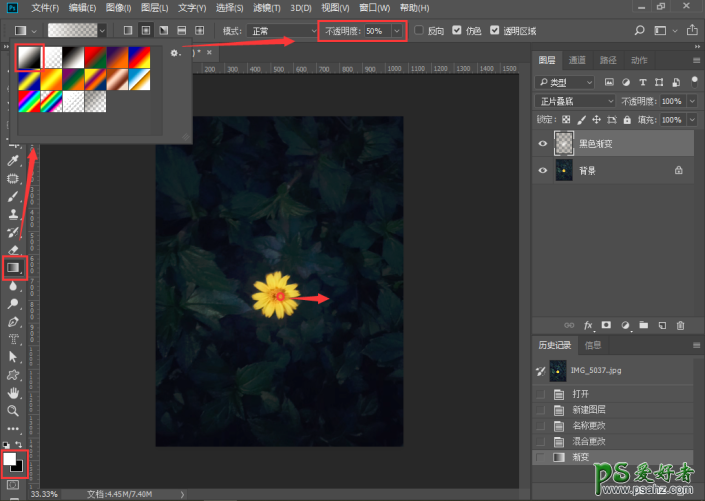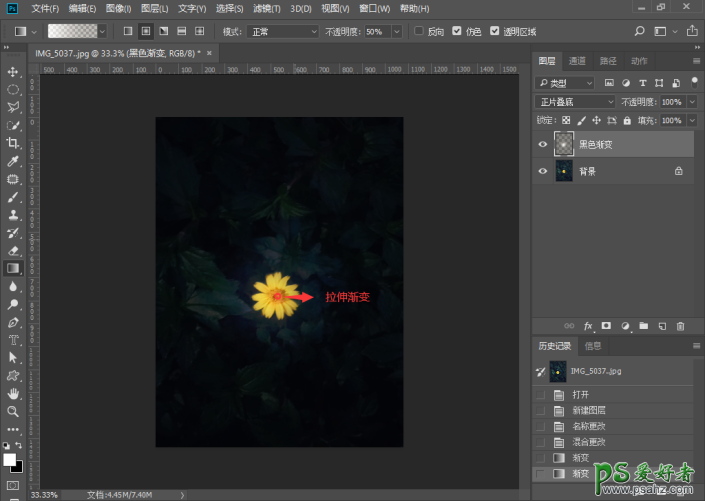当前位置:PS爱好者教程网主页 > PS照片处理 > 教程
PS后期教程:学习给一幅暗调风格的照片制作出阳光照射效果(2)
时间:2022-04-12 09:32 来源:公众号 作者:PS自习吧 阅读:次
操作步骤:
1、打开PS,插入素材图片,鼠标单击图层下方【创建新图层】按钮,新建图层命名为【黑色渐变】,设置图层混合模式为“正片叠底”。
2、使用【渐变工具G】,选择前景色到背景色渐变(白 → 黑),选择【径向渐变】,不透明度为50%,从图像中心位置拉伸渐变,拉伸二次效果就差不多了
3、按【Ctrl+J】快捷键复制背景图层,得到“黑色渐变 拷贝”图层
最新教程
推荐教程